ما هي شبكة VPN؟ مزايا وعيوب شبكة VPN الافتراضية الخاصة

ما هو VPN، وما هي مزاياه وعيوبه؟ لنناقش مع WebTech360 تعريف VPN، وكيفية تطبيق هذا النموذج والنظام في العمل.
بشكل افتراضي، تلتقط أجهزة iPhone وiPad من Apple الصور بتنسيق HEIF، وستكون هذه الصور تحمل الامتداد .HEIC. ومع ذلك، لا يدعم نظاما التشغيل Windows 10 و11 ملفات HEIC، ولكن هناك طريقة لعرضها أو تحويلها إلى تنسيقات ملفات JPEG القياسية.
جدول المحتويات
تم اعتماد تنسيق HEIC بواسطة Apple في عام 2017 كبديل لتنسيق JPEG. يعتبر امتداد ملف HEIC أكثر كفاءة من حيث الحجم والجودة، ويُعرف أيضًا باسم ملف HEIF.
يعتبر HEIC أفضل من JPG في كثير من النواحي — وخاصة في قدرته على ضغط الصور إلى حجم ملف صغير دون فقدان الجودة. ومع ذلك، فإن النقطة الأساسية التي تجعل HEIC ليس شائعًا مثل JPG هي أن ليس كل التطبيقات والأجهزة تدعم HEIC. على الرغم من أن المزيد والمزيد من المطورين يتبنون تنسيق HEIC، إلا أنه لا يزال غير شائع مثل تنسيق JPG القياسي.
لقد تم استخدامه في الماضي لوضع Portrait Mode على هواتف iPhone من Apple، مما يوفر صورًا ذات جودة أعلى بكثير من تنسيق JPEG العادي ويقدم العديد من المزايا الأخرى. هذه خطوة جديدة في عالم ملحقات ملفات الصور وطريقة رائعة لتقليص حجم الملف . ومع ذلك، فمن الصعب معرفة ما يجب فعله بها على نظام التشغيل Windows.
كل ما عليك فعله هو اتباع بعض الخطوات الأساسية لتتمكن من فتح مثل هذه الملفات على أنظمة التشغيل Windows 7 و8 و10.
نصيحة : إذا قمت بإرسال ملف صورة من جهاز iOS الخاص بك، مثلاً عبر البريد الإلكتروني أو Dropbox، فسوف يقوم جهاز iOS الخاص بك تلقائيًا بتحويل الملف إلى JPG، مما يعني أنه لا داعي للقلق بشأن مشكلات توافق HEIC/HEIF.
1. حاول فتح ملف HEIC باستخدام تطبيق الصور . توفر Microsoft لنظامي التشغيل Windows 11 وWindows 10 عارض صور مدمج يسمى Photos. لا يوفر التطبيق توافق HEIC بشكل افتراضي، لذا سيتعين عليك تحديد التطبيق من القائمة عند محاولة فتح صورك.
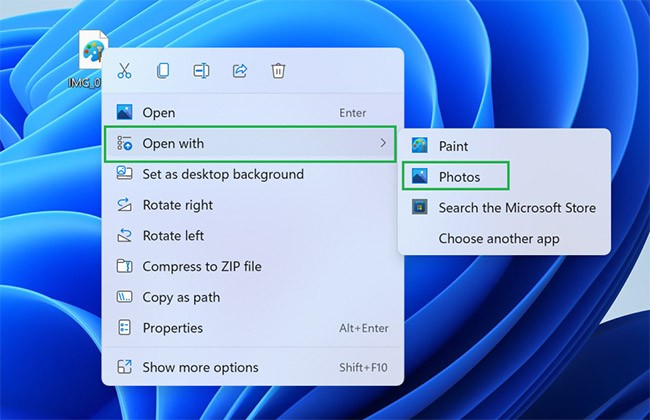
2. انقر فوق تنزيل وقم بتثبيته الآن . يعرض تطبيق "الصور" رابطًا إلى ملحق HEVC الذي يتيح لك فتح ملفات HEIC (من بين العديد من الملفات الأخرى) في متجر Microsoft. انقر عليها.
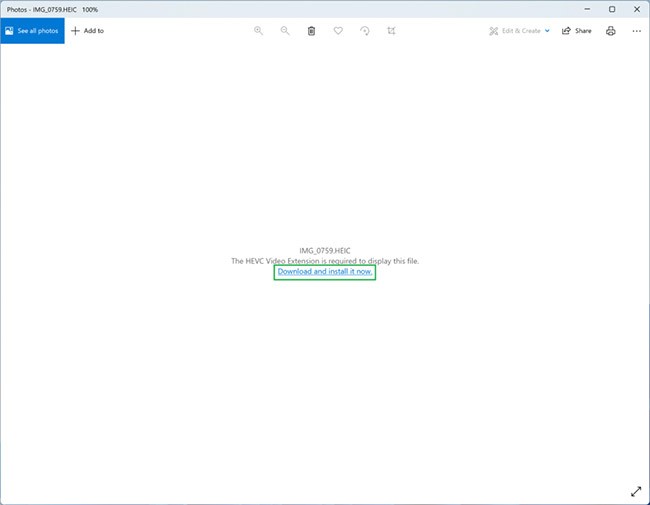
3. تأكد من أنك تريد تشغيل متجر Microsoft . سيطالبك Windows 11 بتأكيد رغبتك في التبديل إلى التطبيق الجديد؛ لإطلاق متجر تطبيقات Microsoft.
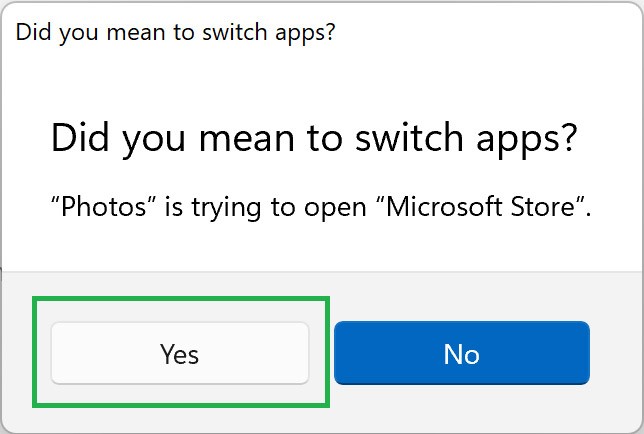
4. انقر على زر 0.99 دولارًا . أو، إذا كنت خارج الولايات المتحدة، فسيظهر لك أي من الأزرار سعر الامتداد بالعملة المحلية لديك. يقع في أقصى الجانب الأيسر من الصفحة. سيتم سؤالك إذا كنت تريد الدفع عن طريق بطاقة الائتمان أو PayPal أو بطاقة الهدايا.
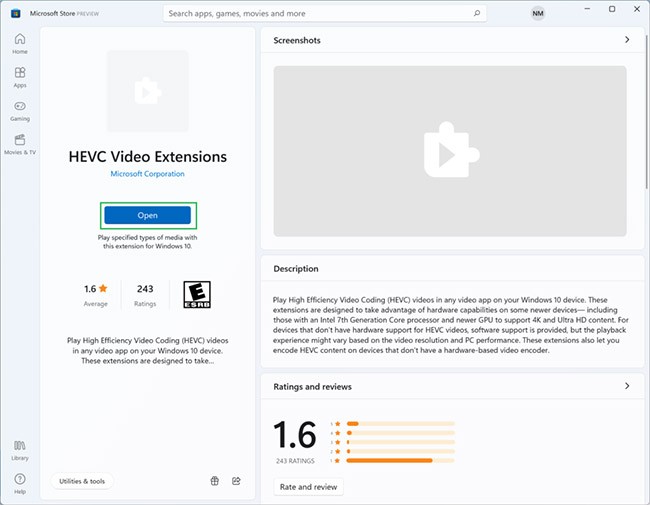
5. انقر فوق شراء . بمجرد تحديد طريقة الدفع الخاصة بك (وإعدادها إذا كانت هذه هي المرة الأولى التي تشتري فيها شيئًا من متجر Microsoft)، ستظهر لك نافذة تأكيد. انقر فوق "شراء" لمواصلة عملية الشراء حتى تتمكن من تثبيت الامتداد.
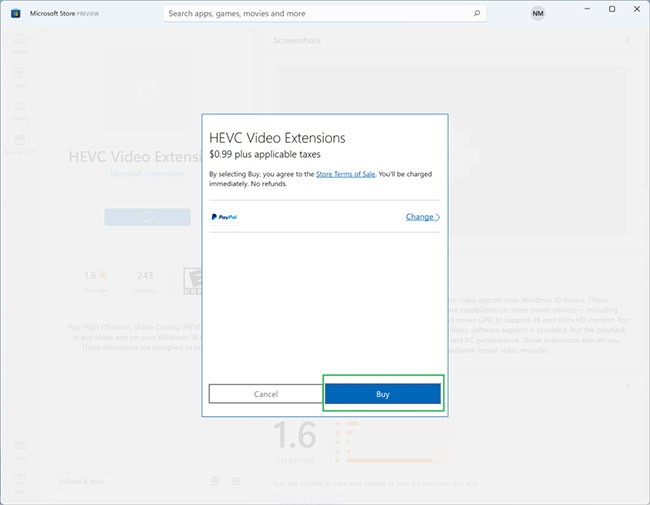
6. تأكيد عملية الشراء الناجحة . سيظهر زر "فتح" الجديد بدلاً من الزر الذي يكلف 0.99 دولارًا أو ما يعادله. لن يؤدي النقر فوق هذا الزر إلى فعل أي شيء، لكنه سيظهر أن الامتداد تم تثبيته بنجاح.
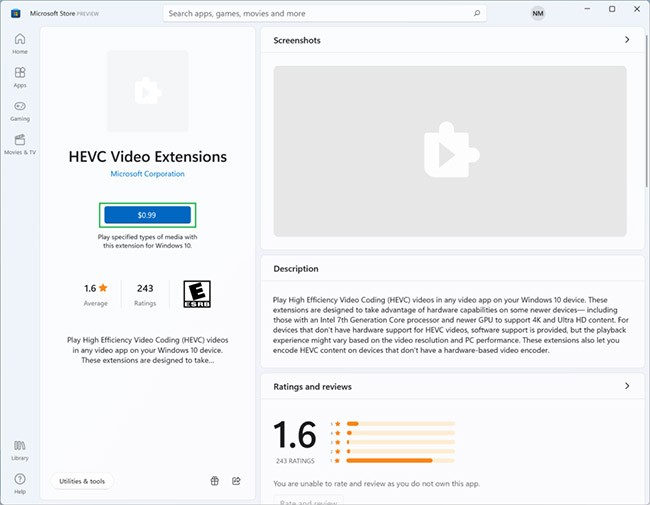
7. افتح ملف HEIC الخاص بك. حاول إعادة فتح الملف الذي بدأت به. بفضل ملحق الفيديو HEVC، سيتم عرض الصورة.
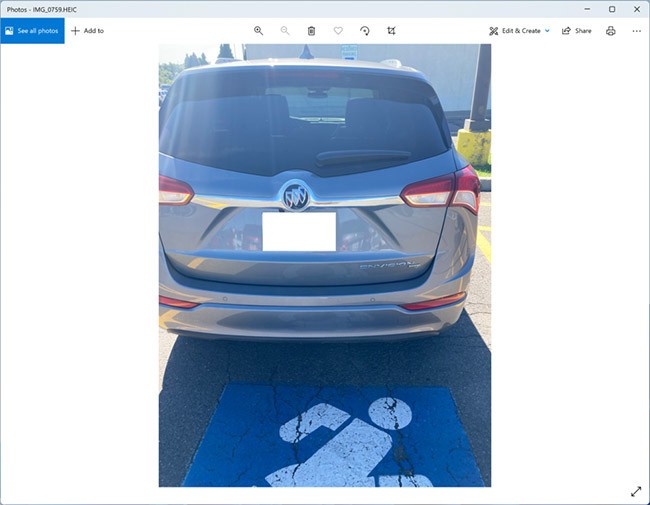
رغم أن محاولة فتح ملف HEIC على نظام التشغيل Windows 10 للمرة الأولى قد تكون أمرًا شاقًا بعض الشيء، فلا تقلق. هناك حل بسيط للغاية سيجعلك تفتح صورك في أي وقت من الأوقات.
ربما تتوقع أن يتم تضمين الدعم في Windows 10 في المستقبل، ولكن هذا ليس هو الحال حتى الآن، وهذا يعني أنك ستحتاج إلى بعض الإضافات للمساعدة.
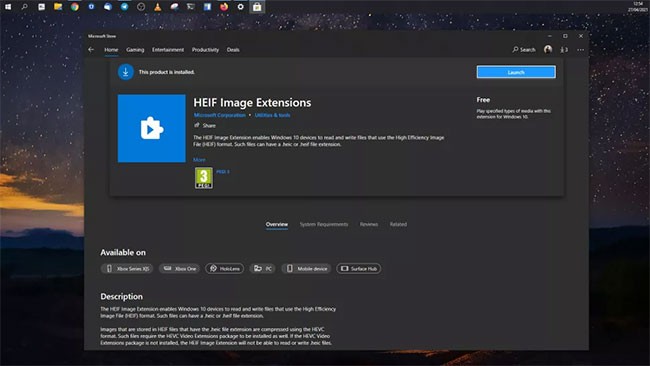
تُسمى الملحقات التي تحتاج إلى تنزيلها بملحقات صور HEIF وملحقات فيديو HEVC . قم بتثبيت كلا التطبيقين من المتجر وستكون جاهزًا للبدء. إن ملحق HEIF مجاني، ولكن ملحق HEVC يكلف 0.99 دولارًا.
يمكنك تنزيل ملحقات Windows 10 التي تحتاجها من خلال متجر Microsoft. لفتح ملفات HEIC، ستحتاج إلى امتدادين، أحدهما لـ HEIF والآخر لـ HEVC. بدون كليهما، لن تتمكن من فتح ملفات HEIC على جهاز الكمبيوتر الخاص بك.
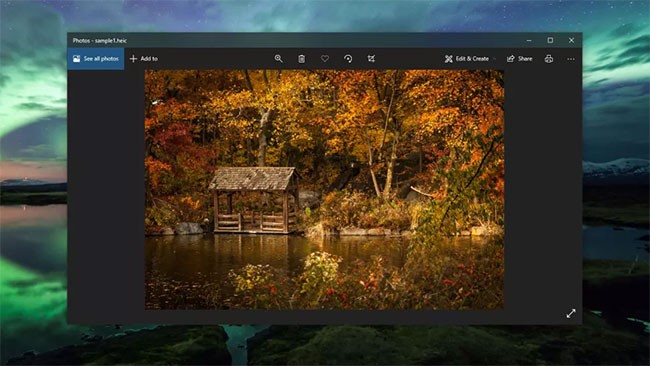
بمجرد تثبيت الامتدادين من الخطوة السابقة، لن تحتاج إلى القيام بأي خطوات خاصة أخرى. سيتم الآن فتح ملفات HEIC الخاصة بك بشكل افتراضي في تطبيق الصور على نظام التشغيل Windows 10.
إذا كان لديك تطبيق آخر مثبت تم تعيينه كخيار افتراضي للصور وتريد فتحه في تطبيق الصور، فما عليك سوى النقر بزر الماوس الأيمن فوق الصورة وتحديد فتح باستخدام > الصور .
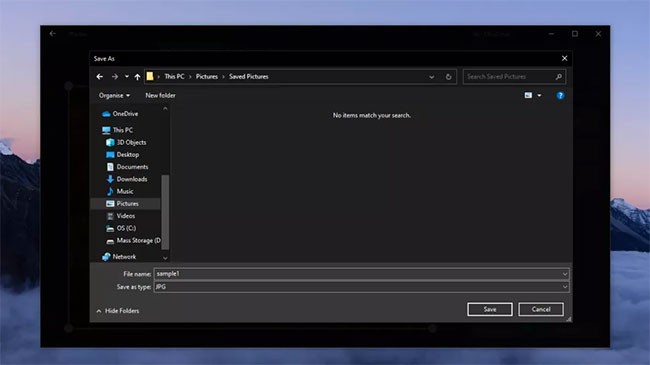
على الرغم من أنه يمكنك الآن فتح ملفات HEIC على نظام التشغيل Windows 10، إلا أنه لا يزال من الممكن أن تواجه مشكلات تتعلق بالتوافق مع التطبيقات والخدمات الأخرى. إذا كنت تريد استخدام أي ملفات صور، يجب عليك حفظ نسخة منها بصيغة JPEG.
للقيام بذلك في تطبيق الصور، انقر أولاً على زر التحرير والإنشاء في الزاوية العلوية اليمنى وحدد تحرير . الآن، انقر فوق زر حفظ نسخة الموجود في الزاوية اليسرى السفلية.
عندما يظهر مربع حوار الحفظ القياسي في نظام التشغيل Windows 10، سيتم تحديد JPG كتنسيق افتراضي، ولكن إذا لم يكن الأمر كذلك، فحدده من المربع المنسدل. ثم انقر فوق "حفظ" وسيكون لديك نسخة طبق الأصل من صورتك، الآن بصيغة JPEG وليس ملف HEIC.
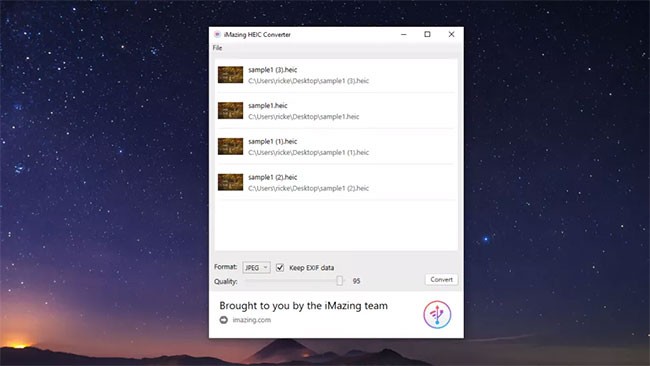
لا حاجة لاستخدام أدوات التحويل، فقط قم بتنزيل وتثبيت برنامج CopyTrans HEIC لنظام التشغيل Windows . تدعم هذه الأداة صور HEIC بشكل كامل على نظام التشغيل Windows. ستشاهد صورًا مصغرة لملفات HEIC في مستكشف الملفات على نظام التشغيل Windows 10 (أو مستكشف Windows على نظام التشغيل Windows 7)، وسيتم فتحها في عارض الصور القياسي في Windows. باستخدام هذه الأداة، يمكنك أيضًا إدراج ملفات HEIC مباشرةً في تطبيقات Microsoft Office.
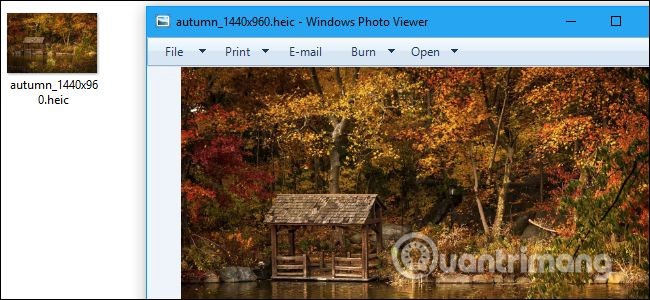
على الرغم من أنك لا تزال تستخدم برنامجًا تابعًا لجهة خارجية، فلن تشعر وكأنك تستخدمه لأنه يمكنك ببساطة النقر نقرًا مزدوجًا فوق ملف HEIC لفتحه، وهو أمر بسيط للغاية. إذا لم تتمكن من رؤية الصور المصغرة بعد تثبيت هذا البرنامج، فقد تحتاج إلى إعادة تشغيل الكمبيوتر أو تسجيل الخروج ثم تسجيل الدخول مرة أخرى.
بالإضافة إلى ذلك، تتميز هذه الأداة أيضًا بالتحويل إلى ملفات JPGE عن طريق النقر بزر الماوس الأيمن على ملف .HEIC وتحديد " تحويل إلى JPEG ". وسيتم تحويل ملف HEIC إلى صيغة JPEG الآن في نفس المجلد. يتم دعم ملفات JPEG على نطاق أوسع، لذا تسهل هذه الميزة مشاركة صور HEIC مع الآخرين أو تحميلها إلى تطبيقات مختلفة.
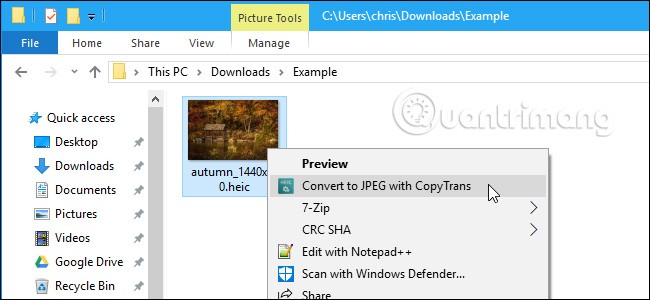
على الرغم من أن التعامل مع ملفات HEIC قد يكون محبطًا، تذكر أن لها استخدامات خاصة. يقومون بتحسين حجم الصورة مع الحفاظ على الجودة. لذا، إذا كان بإمكانك ترك صورك بتنسيق HEIC، فسيكون ذلك في مصلحتك - خاصة على المدى الطويل. لكن الخبر السار هو أن هناك عددًا من الطرق لتحويل صورك إلى تنسيق JPG بسرعة وسهولة.
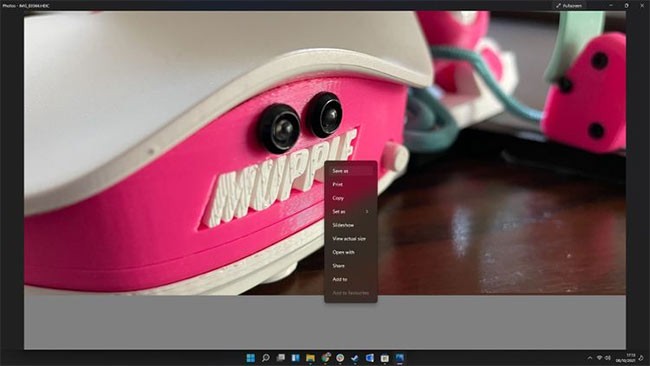
يفترض معظم الأشخاص أن فتح ملفات HEIC على نظام التشغيل Windows يتطلب برنامجًا تابعًا لجهة خارجية، ولكن هذا ليس بالضرورة هو الحال. يوفر نظاما التشغيل Windows 10 و11 ميزة مدمجة يمكنها مساعدتك في تحويل ملفات الصور الخاصة بك دون الحاجة إلى دفع ثمن البرامج أو تنزيل أي شيء.
ابحث عن الصورة التي تريد تحويلها وافتحها باستخدام تطبيق الصور في Windows. يمكنك القيام بذلك عن طريق النقر بزر الماوس الأيمن فوق الصورة، ثم تحريك المؤشر فوق " فتح باستخدام "، ثم النقر فوق "الصور". سيتم الآن فتح ملف صورتك في تطبيق الصور، وجاهزًا للتحويل.
ما عليك سوى النقر بزر الماوس الأيمن على الصورة التي فتحتها في الصور، ثم حدد " حفظ باسم" ، ثم اختر JPEG أو JPG من القائمة المنسدلة. قم بتسمية صورتك الجديدة وانقر فوق حفظ لإنهاء العملية.
ماذا لو لم أتمكن من فتح صور HEIC في الصور؟
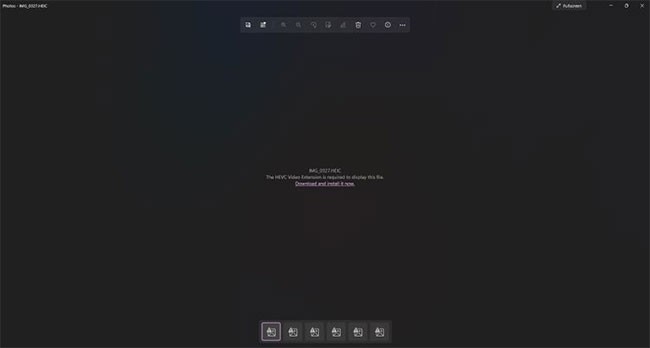
إذا فتحت ملف HEIC ورأيت رسالة تشير إلى أنك تفتقد "امتداد فيديو HEVC"، فهذا يعني أن لديك بالفعل ملف HEIC يتضمن فيديو HEVC. عادةً ما يحدث هذا لأنك استخدمت ميزة Live في iPhone. يؤدي هذا إلى تسجيل مقطع فيديو صغير وعالي الجودة مع الصورة حتى يكون لديك مزيد من التحكم في الصورة الملتقطة.
لتحويل هذه الأنواع من ملفات الصور، سوف تحتاج إلى مكون إضافي خاص تقدمه Microsoft. النقر على الرابط الموجود أسفل رسالة التحذير يفتح صفحة متجر Microsoft لمكون HEVC مقابل 0.99 دولارًا. بمجرد شراء البرنامج الإضافي وتثبيته، ستتمكن من تحويل أي صورة HEIC دون أي مشاكل.
HEIC هو تنسيق صور جديد يسمح للمستخدمين بالتقاط صور عالية الجودة على أجهزتهم مع توفير المساحة. HEIC هو مجرد اسم آخر لـ HEIF، وهو يرمز إلى تنسيق الصورة عالية الكفاءة. هناك العديد من تطبيقات البرامج خفيفة الوزن التي تم تطويرها لتحويل صور HEIC إلى JPG/JPEG/PNG دون أي متاعب. واحد منهم هو iMazing HEIC Converter .
يعد برنامج iMazing HEIC Converter قادرًا على تحويل صور HEIC على Windows وMac مجانًا. يتيح البرنامج للمستخدمين تحويل صور Apple من صيغة HEIC إلى صيغة JPG أو PNG. قام iMazing HEIC Converter الإصدار 1.0.9 بإصلاح المشكلة المتعلقة ببعض ملفات HEIC غير الصالحة. بالإضافة إلى ذلك، يُعلمك محول iMazing أنه متوافق فقط مع نظام التشغيل iOS الإصدار 11 أو الأحدث. يمكن لبرنامج iMazing HEIC Converter v1.0.14 تحويل HEIC إلى JPG، وHEIC إلى PNG. يمكن لبرنامج iMazing Converter v2.0.xx تحويل HEIC إلى JPG، وHEIC إلى PNG، وHEVC (H.265) إلى AVC/MP4 (H.264).
تعتبر واجهة هذه الأداة جذابة للغاية وتتيح لك التحكم بشكل أكبر في إعدادات التحويل الخاصة بك. باستخدام iMazing HEIC Converter، يمكنك اعتماد تنسيق Apple الجديد تمامًا دون القلق بشأن التوافق مع البرنامج القديم لديك.
بعض إيجابيات وسلبيات استخدام هذه الأداة هي كما يلي:
ميزة
العيوب
بمجرد تنزيل iMazing HEIC Converter وتثبيته، إليك كيفية تحويل ملفات HEIC الخاصة بك:
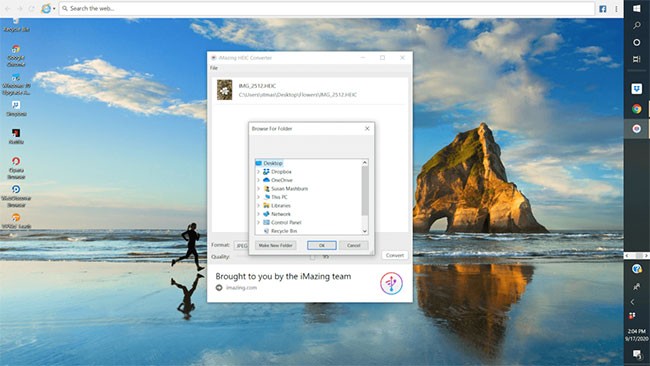
إذا كنت لا ترغب في تثبيت أي برنامج، فيمكنك استخدام محول عبر الإنترنت. كل ما عليك فعله هو تحميل ملف .HEIC وانتظر حتى يكتمل التحويل ويتم تنزيل ملف JPEG.
تحذير : على الرغم من أن الموقع أدناه يعمل بشكل جيد، لا ينبغي لك تحميل الصور الشخصية (أو المستندات المهمة التي تحتوي على بيانات مالية أو تجارية أو فيديو) إلى الأدوات عبر الإنترنت للتحويل. إذا كانت الصورة تحتوي على محتوى حساس، فمن الأفضل تركها على جهاز الكمبيوتر الخاص بك.
إذا كنت تريد التحويل بسرعة، فقط انتقل إلى heictojpg.com وقم بتحميل صورك، يمكنك تحميل 50 صورة في وقت واحد عن طريق سحب وإفلات ملف HEIC واحد أو أكثر من جهاز الكمبيوتر الخاص بك إلى موقع الويب.
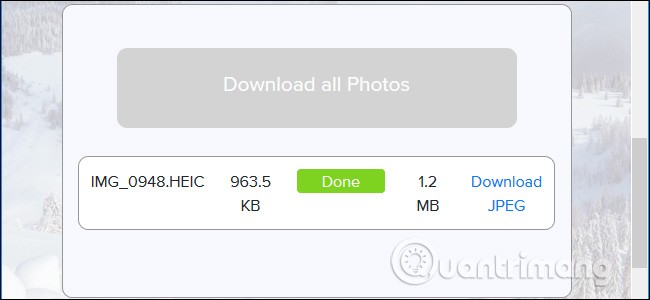
هل ملفات HEIF وHEIC هي نفسها؟
ملفات HEIC هي أحد أشكال HEIF (تنسيق الصورة عالية الكفاءة) الذي يخزن الصور على أحدث أجهزة Apple. يستخدم HEIC على وجه التحديد ترميز الفيديو عالي الكفاءة (HEVC) لضغط الصور، بينما يمكن لـ HEIF استخدام مجموعة متنوعة من طرق الضغط.
كيفية تحويل ملفات HEIC إلى JPEG؟
يمكنك بسهولة استخدام Adobe Photoshop لتحويل ملفات HEIC إلى JPEG. ما عليك سوى استيراد صورة HEIC الخاصة بك إلى Photoshop، ثم انتقل إلى حفظ باسم وحدد خيار حفظ كـ JPEG .
لماذا تكون صور iPhone بتنسيق HEIC؟
تستخدم Apple صور HEIC على iPhone وiPad اللذين يعملان بنظام التشغيل iOS 11 والإصدارات الأحدث. ويضمن هذا للمستخدمين إمكانية الاستفادة الكاملة من كاميرا 4K عالية الجودة الموجودة على الجهاز، إلى جانب التقاط الصور المباشرة ووضع التصوير المتواصل. الملفات الأصغر حجمًا تمنحك مساحة تخزين أكبر على جهازك.
هل HEIC أم JPEG هو الخيار الأفضل؟
يتمتع كل من HEIC وJPEG بمزايا وعيوب خاصة بهما، وذلك اعتمادًا على ما تستخدمهما من أجله. تكون ملفات HEIC عادةً نصف حجم ملفات JPEG، وتكون الصور الناتجة ذات جودة مماثلة - إن لم تكن أفضل. ومع ذلك، يقتصر HEIC على منصات وبرامج معينة بسبب عدم التوافق. في هذه الحالات، تحتاج إلى تحويلها إلى صيغة JPEG.
حظ سعيد!
انظر أيضا:
ما هو VPN، وما هي مزاياه وعيوبه؟ لنناقش مع WebTech360 تعريف VPN، وكيفية تطبيق هذا النموذج والنظام في العمل.
لا يقتصر أمان Windows على الحماية من الفيروسات البسيطة فحسب، بل يحمي أيضًا من التصيد الاحتيالي، ويحظر برامج الفدية، ويمنع تشغيل التطبيقات الضارة. مع ذلك، يصعب اكتشاف هذه الميزات، فهي مخفية خلف طبقات من القوائم.
بمجرد أن تتعلمه وتجربه بنفسك، ستجد أن التشفير سهل الاستخدام بشكل لا يصدق وعملي بشكل لا يصدق للحياة اليومية.
في المقالة التالية، سنقدم العمليات الأساسية لاستعادة البيانات المحذوفة في نظام التشغيل Windows 7 باستخدام أداة الدعم Recuva Portable. مع Recuva Portable، يمكنك تخزينها على أي وحدة تخزين USB مناسبة، واستخدامها وقتما تشاء. تتميز الأداة بصغر حجمها وبساطتها وسهولة استخدامها، مع بعض الميزات التالية:
يقوم برنامج CCleaner بالبحث عن الملفات المكررة في بضع دقائق فقط، ثم يسمح لك بتحديد الملفات الآمنة للحذف.
سيساعدك نقل مجلد التنزيل من محرك الأقراص C إلى محرك أقراص آخر على نظام التشغيل Windows 11 على تقليل سعة محرك الأقراص C وسيساعد جهاز الكمبيوتر الخاص بك على العمل بسلاسة أكبر.
هذه طريقة لتقوية نظامك وضبطه بحيث تحدث التحديثات وفقًا لجدولك الخاص، وليس وفقًا لجدول Microsoft.
يوفر مستكشف ملفات Windows خيارات متعددة لتغيير طريقة عرض الملفات. ما قد لا تعرفه هو أن أحد الخيارات المهمة مُعطّل افتراضيًا، مع أنه ضروري لأمان نظامك.
باستخدام الأدوات المناسبة، يمكنك فحص نظامك وإزالة برامج التجسس والبرامج الإعلانية والبرامج الضارة الأخرى التي قد تكون مختبئة في نظامك.
فيما يلي قائمة بالبرامج الموصى بها عند تثبيت جهاز كمبيوتر جديد، حتى تتمكن من اختيار التطبيقات الأكثر ضرورة والأفضل على جهاز الكمبيوتر الخاص بك!
قد يكون من المفيد جدًا حفظ نظام تشغيل كامل على ذاكرة فلاش، خاصةً إذا لم يكن لديك جهاز كمبيوتر محمول. ولكن لا تظن أن هذه الميزة تقتصر على توزيعات لينكس - فقد حان الوقت لتجربة استنساخ نظام ويندوز المُثبّت لديك.
إن إيقاف تشغيل بعض هذه الخدمات قد يوفر لك قدرًا كبيرًا من عمر البطارية دون التأثير على استخدامك اليومي.
Ctrl + Z هو مزيج مفاتيح شائع جدًا في ويندوز. يتيح لك Ctrl + Z التراجع عن إجراءات في جميع أقسام ويندوز.
تُعدّ الروابط المختصرة مفيدةً لإزالة الروابط الطويلة، لكنها تُخفي أيضًا وجهتها الحقيقية. إذا كنت ترغب في تجنّب البرامج الضارة أو التصيّد الاحتيالي، فإنّ النقر العشوائي على هذا الرابط ليس خيارًا حكيمًا.
بعد انتظار طويل، تم إطلاق التحديث الرئيسي الأول لنظام التشغيل Windows 11 رسميًا.













